Lima Pintasan Google Analytics untuk Mempercepat Analisis Anda: Penguji Media Sosial
Google Analytics / / September 26, 2020

Apakah Anda menghabiskan terlalu banyak waktu untuk mengutak-atik Google Analytics?
Apakah Anda ingin menyederhanakan pengalaman analisis Anda?
Memantau dan melaporkan data Google Analytics dapat dengan mudah berubah menjadi pekerjaan penuh waktu dengan sendirinya, tetapi tidak harus begitu.
Pada artikel kali ini akan saya bagikan lima pintasan Google Analytics untuk menyiapkan analitik dasar, menemukan laporan yang paling relevan, dan memeriksa laporan tersebut secara teratur.
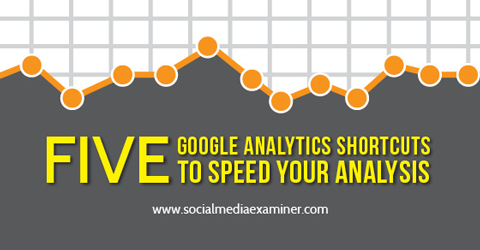
Dengarkan artikel ini:
Tempat berlangganan: Apple Podcast | Google Podcasts | Spotify | RSS
Gulir ke akhir artikel untuk tautan ke sumber daya penting yang disebutkan dalam episode ini.
Anda juga dapat berlangganan melalui RSS, Mesin penjahit dan iTunes. Cara berlangganan / review di iPhone.
# 1: Tetapkan Sasaran
Sampai Anda menyiapkan sasaran, ada banyak data yang hilang dari Google Analytics. Tujuan diperlukan untuk melihat laporan Konversi Anda, yang menunjukkan kepada Anda hasil yang sukses (prospek, pelanggan, penjualan) dari kunjungan ke situs web Anda.
Kabar baik! Sasaran membutuhkan waktu kurang dari satu menit untuk disiapkan — sembilan klik dan beberapa kali penekanan tombol dan Anda selesai. Ikuti saja petunjuk langkah demi langkah ini:
1. Klik Admin di header.
2. Di bawah Tampilan, klik Sasaran.
3. Klik tombol Sasaran Baru.
4. Masukkan nama tujuan Anda; misalnya, Pimpinan Kontak.
5. Pilih Tujuan sebagai jenis tujuan dan klik Langkah berikutnya.
6. Di bawah detail Tujuan, setel tujuan yang sama dengan URL halaman terima kasih Anda, seperti / terima kasih.
7. Pilih Nilai> Aktif dan menetapkan nilai uang untuk tujuan Anda, meskipun itu sewenang-wenang. Menetapkan nilai $ 1 untuk setiap sasaran tidak masalah.
8. Pilih Corong> Aktif dan ketik URL formulir kontak Anda (mis., / contact) lalu pilih Diperlukan> Ya.
9. Klik Buat Sasaran dan Anda sudah siap!
Atau ini video satu menit yang menunjukkan keseluruhan proses.
Setelah selesai, Anda akan dapat mengukur nilai relatif dari berbagai sumber lalu lintas dan menjawab beberapa pertanyaan yang sangat penting. Misalnya, apakah pengunjung dari Facebook lebih cenderung berlangganan? Apakah pengunjung dari Pinterest cenderung membeli? Apakah pengunjung dari Twitter pernah berubah menjadi prospek?
Wawasan ini akan memberi tahu Anda jejaring sosial mana yang layak mendapatkan waktu dan energi Anda.
Tip: Jika Anda belum menyiapkan sasaran, akun Analytics Anda mungkin memiliki masalah penyiapan umum lainnya. Di sini adalah beberapa video lagi yang menunjukkan cara menyiapkan filter, cara mengaktifkan laporan penelusuran situs, dan cara menghubungkan Google Analytics untuk Alat Webmaster Google.
# 2: Ambil Dasbor yang Dibuat Sebelumnya
Temuan laporan berwawasan adalah bagian yang paling memakan waktu dalam menggunakan Google Analytics. Ada 100+ laporan terpisah, masing-masing dengan datanya, tampilan, filter, dan segmennya sendiri. Mulai dari mana
Untungnya, ada komunitas analis yang telah mengumpulkan beberapa laporan paling berguna dan menggabungkannya ke dalam dasbor. Anda dapat menambahkan salah satu dari dasbor ini ke akun Google Analytics Anda.
Untuk menjelajahi dan menambahkan dasbor yang telah dibuat sebelumnya ini, mengunjungi Galeri Solusi Google Analytics atau ikuti langkah-langkah berikut:
1. Dari bagian Dasbor di laporan Analytics Anda, klik + Dasbor Baru, lalu Impor dari Galeri.
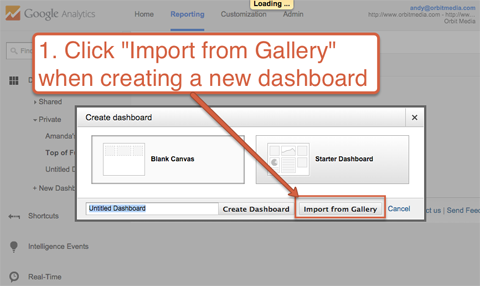
2. Jelajahi galeri dan pilih dasbor mana saja kamu suka. Kamu bisa urutkan berdasarkan peringkat atau kamu bisa filter berdasarkan kategori. Untuk pemasar media sosial, saya sarankan mencoba Justin Cutroni Dasbor Media Sosial.
Dapatkan Pelatihan Pemasaran YouTube - Online!

Ingin meningkatkan keterlibatan dan penjualan Anda dengan YouTube? Kemudian bergabunglah dengan pertemuan ahli pemasaran YouTube terbesar dan terbaik saat mereka berbagi strategi yang telah terbukti. Anda akan menerima petunjuk langsung langkah demi langkah yang difokuskan pada Strategi YouTube, pembuatan video, dan iklan YouTube. Menjadi pahlawan pemasaran YouTube untuk perusahaan dan klien Anda saat Anda menerapkan strategi yang mendapatkan hasil yang terbukti. Ini adalah acara pelatihan online langsung dari teman-teman Anda di Penguji Media Sosial.
KLIK DI SINI UNTUK DETAIL - PENJUALAN BERAKHIR 22 SEPTEMBER!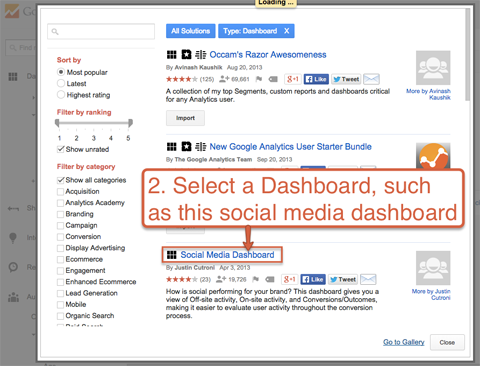
3. Klik Impor.
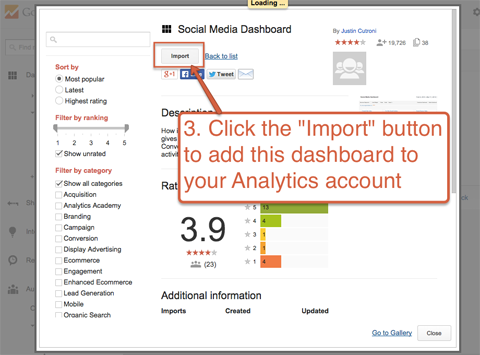
Sekarang kamu bisa melihat kumpulan laporan itu dalam akun Google Analytics Anda, dengan data Anda sendiri—Dan Anda dapat segera mulai menemukan wawasan baru!
# 3: Email Dasbor ke Diri Anda
Bahkan data terbaik pun tidak berguna jika Anda tidak pernah melihatnya. Untungnya, Google Analytics mempermudah untuk menyimpan laporan tersebut di hadapan Anda dengan mengirimkannya langsung ke kotak masuk Anda.
Ini hanya membutuhkan satu menit dan melibatkan beberapa langkah.
1. Saat melihat dasbor, klik Email.
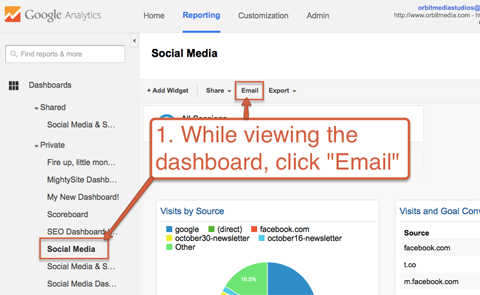
2. Masukkan alamat email Anda, bersama dengan alamat orang lain yang harus meninjau laporan tersebut.
3. Pilih frekuensi pengiriman: harian, mingguan, bulanan atau triwulanan.
4. Masukkan pesan dan klik Kirim.
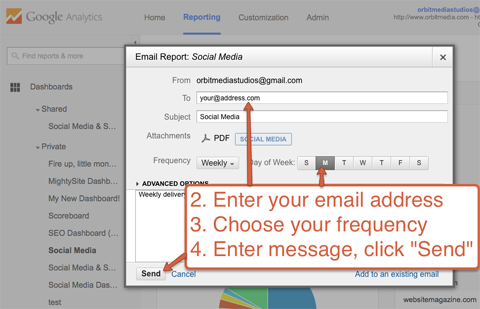
Sekarang dasbor secara otomatis akan dikirim melalui email ke alamat yang Anda tentukan, membuat data lebih terlihat — dan visibilitas menciptakan akuntabilitas.
Tip: Dasbor yang berbeda mungkin relevan untuk tim yang berbeda. Berikut beberapa ide untuk berbagi dasbor dengan siapa:
- Manajer komunitas — dasbor media sosial
- Manajer periklanan — top-of-funnel, dasbor akuisisi
- Manajer penjualan — bagian bawah corong, dasbor konversi
- Eksekutif — dasbor ringkasan dengan laporan tingkat tinggi
# 4: Simpan Pintasan Laporan
Sementara dasbor adalah cara mudah untuk melihat beberapa laporan di satu tempat dan membagikan semuanya sekaligus, jika Anda hanya ingin melihat satu laporan yang paling sering Anda periksa, pintasan Google Analytics akan menjadi lebih cepat.
Saat kamu lihat laporan apa pun, klik Pintasan untuk menyimpannya ke bagian Pintasan. Sekarang dapat diakses dengan satu klik! Tidak seperti dasbor, setiap pintasan adalah untuk satu laporan.
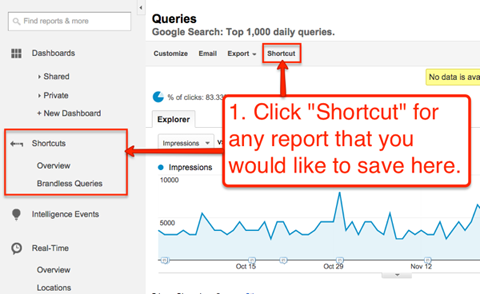
Pintasan sangat berguna saat Anda menggunakan filter, pengurutan, segmen, atau dimensi sekunder yang disesuaikan.
Jika Anda menemukan diri Anda melakukan penyesuaian laporan yang sama setiap bulan, Anda bisa hemat waktu dengan memasukkannya ke dalam pintasan Anda. Semua penyesuaian tersebut akan disimpan dengan laporan.
Misalnya, file Laporan kueri menunjukkan frasa yang Anda rangking di mesin pencari. Jika Anda melihat laporan ini secara teratur dan Anda selalu menggunakan filter lanjutan untuk menghapus nama merek Anda dari laporan (mis., "kecualikan kueri yang berisi orbit"), Anda dapat menyimpan filter itu sebagai bagian dari jalan pintas.
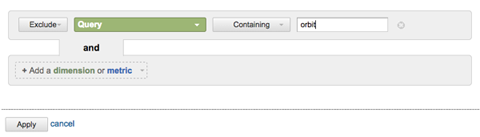
Jadi, alih-alih membuat filter ini setiap saat, Anda cukup membuatnya sekali, klik Pintasan, beri nama, dan klik OK.
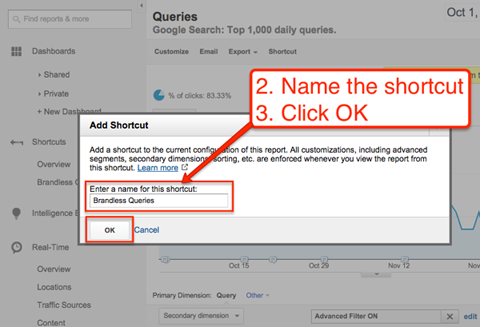
Kini laporan dengan filter yang disesuaikan tersedia hanya dengan satu klik — menghemat waktu Anda karena Anda tidak perlu membuat filter itu setiap kali.
# 5: Dapatkan Laporan Dari Quill Engage
Berikut ini pintasan yang menyederhanakan pengiriman dan analisis laporan. Quill Engage adalah alat gratis yang mengubah data Google Analytics Anda menjadi paragraf teks, dikirim ke kotak masuk Anda setiap minggu.
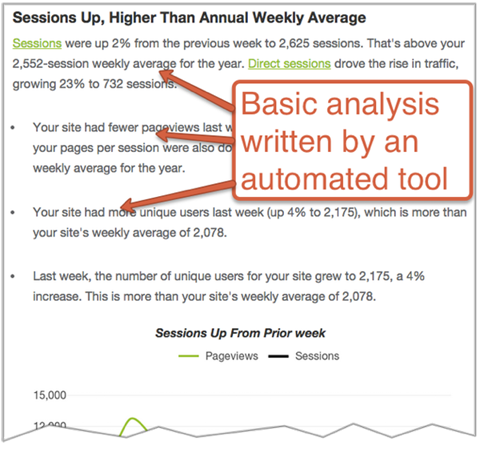
Daripada menulis ringkasan lalu lintas reguler dan analisis dasar untuk tim Anda, kirimkan saja laporan Quill Engage. Laporan tersebut mudah dibaca dan digunakan kembali.
Atur dan Lupakan
Kita semua perlu menemukan cara untuk menjadi efisien. Pintasan Google Analytics ini memberi Anda akses yang lebih baik ke data Anda sehingga Anda dapat membuat keputusan yang cerdas. Ini adalah upaya satu kali yang hanya membutuhkan beberapa menit dan memberi Anda hasil yang berkelanjutan selama bertahun-tahun.
Bagaimana menurut anda? Apakah Anda pernah menggunakan salah satu tip berikut untuk menghemat waktu? Apakah Anda punya ide lain untuk ditambahkan ke daftar? Tinggalkan komentar Anda di bawah.

